Si vous passez beaucoup de temps à travailler dans Terminal sur votre système Linux, vous n'êtes probablement pas à l'aise avec sa taille de police par défaut. Une taille de police trop petite peut parfois alourdir vos yeux. Cependant, l'application Terminal sous Linux vous offre la possibilité de personnaliser son apparence en fonction de votre style et de vos besoins.
Dans cet article, nous verrons comment modifier la police et la taille de police du terminal Debian depuis le terminal lui-même.
Nous avons utilisé Debian 10 pour décrire la procédure mentionnée dans cet article.
Modifier la police et la taille du texte du terminal sur Debian
Étape 1 : Pour changer la police et la taille de police du Terminal, nous devrons d'abord le lancer. Pour cela, rendez-vous dans les Activités onglet situé dans le coin supérieur gauche du bureau. Ensuite, dans la barre de recherche tapez terminal . Lorsque l'icône du terminal apparaît, cliquez dessus pour le lancer.
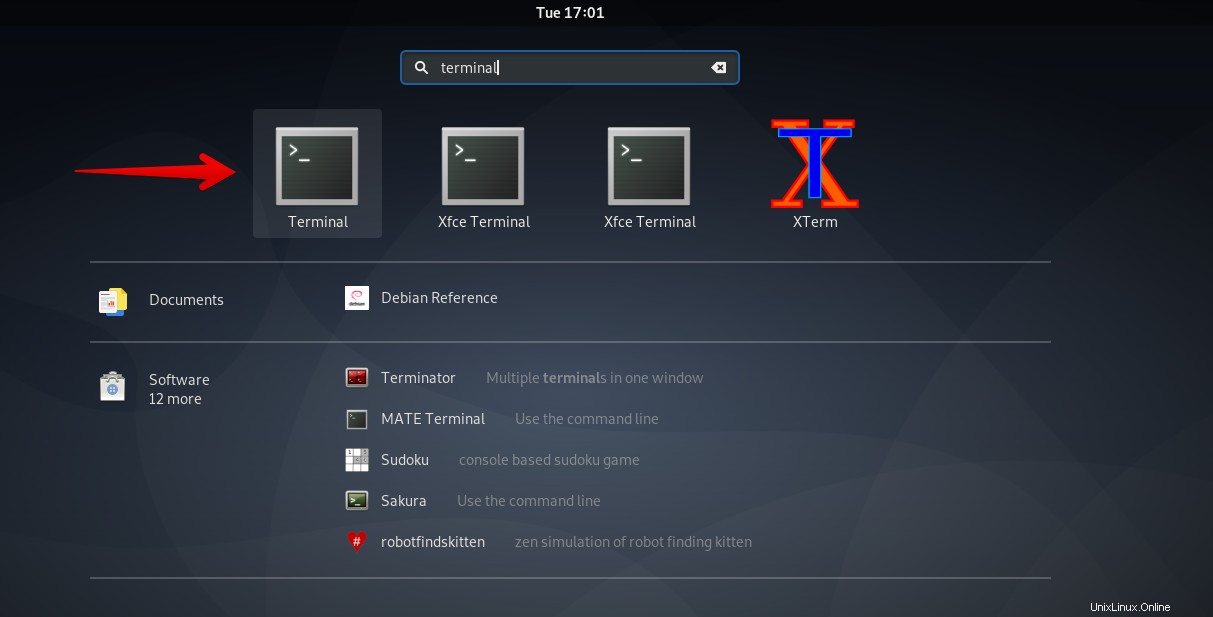
Étape 2 : Les préférences du terminal permettent d'effectuer plusieurs personnalisations, notamment la police et la taille de la police. Par conséquent, dans cette étape, nous allons modifier les préférences du terminal. Pour ce faire, cliquez sur l'option Modifier dans la barre de menu du haut, puis sélectionnez les Préférences option. Alternativement, vous pouvez également cliquer avec le bouton droit sur la fenêtre du terminal et sélectionner les Préférences option.
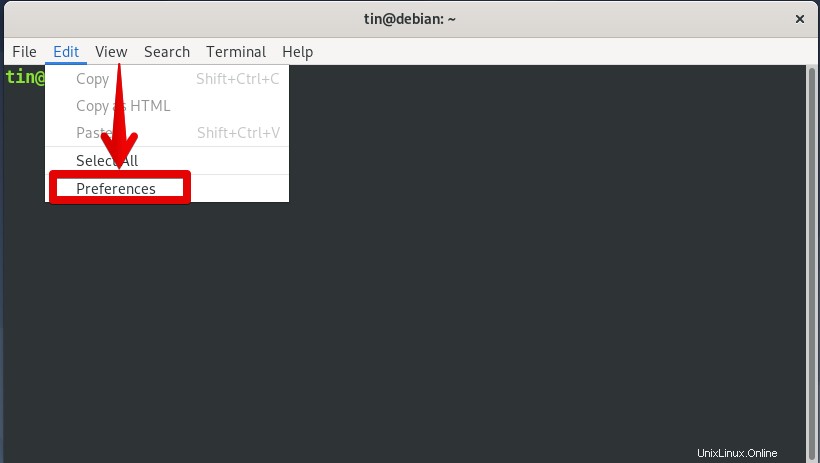
Étape 3 : Lorsque la fenêtre des préférences apparaîtra, vous verrez la vue suivante. Il affichera par défaut la vue de profil sans nom. Dans la fenêtre de droite, vous verrez la case à cocher nommée Police personnalisée sous Apparence du texte option. Pour personnaliser la police, cochez cette case.
Cliquez ensuite sur le Monospace Regular devant la case à cocher Police personnalisée qui est essentiellement une police par défaut pour votre terminal.
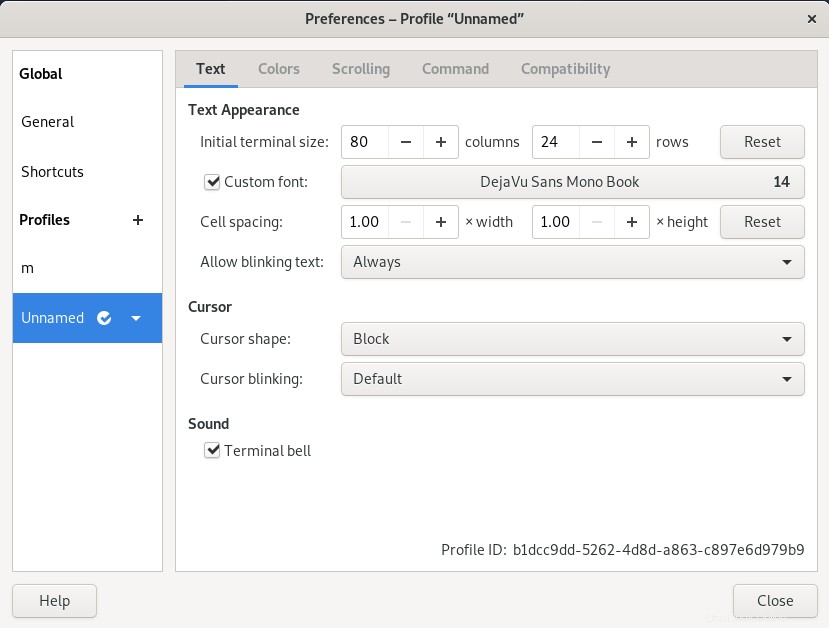
Étape 4 : Puis une boîte de dialogue nommée Choose A Terminal Font apparaîtra qui vous permettra de changer la police et sa taille. Il affichera également l'aperçu de la police sélectionnée.
Choisissez maintenant la police et modifiez la taille du texte à partir du bas, soit via le curseur, soit via le champ d'entrée. Une fois cela fait, cliquez sur Sélectionner bouton dans le coin supérieur droit de la boîte de dialogue.
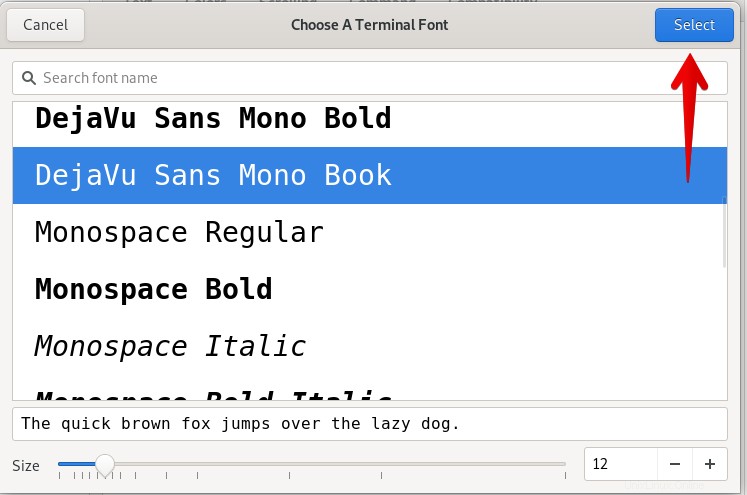
Étape 5 : Vous verrez maintenant l'écran suivant avec le style et la taille des polices que vous avez sélectionnées. Cliquez sur Fermer bouton pour quitter la fenêtre des préférences.
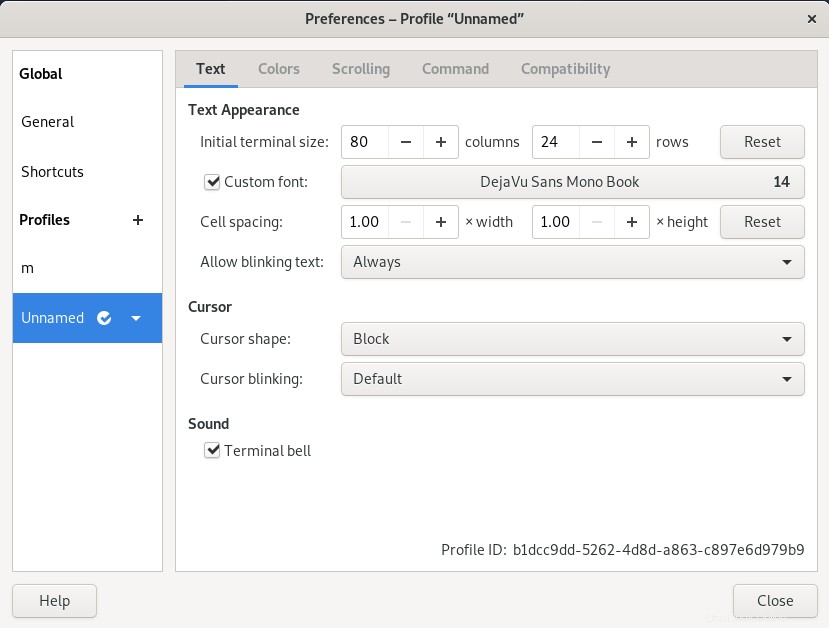
Votre fenêtre de terminal apparaîtra maintenant avec la police et la taille de police nouvellement sélectionnées.
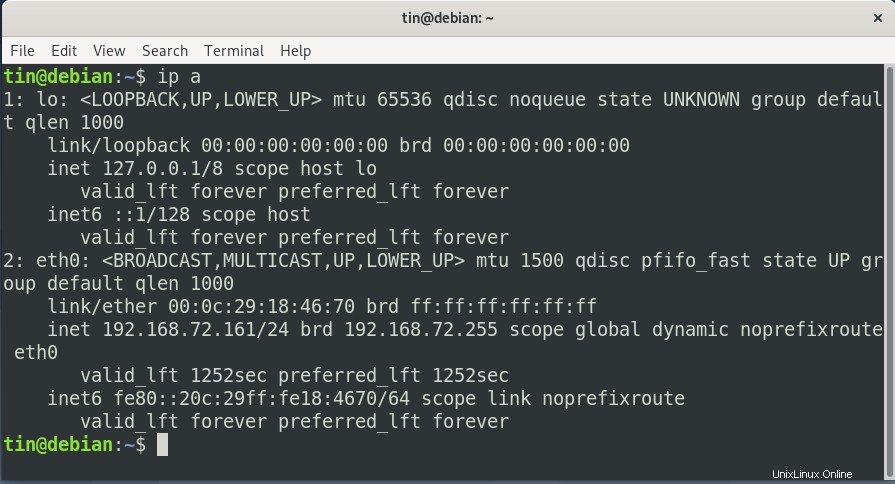
C'était donc un aperçu rapide de la modification de la police et de la taille du terminal. Si vous souhaitez revenir à la police et à la taille de police par défaut, décochez l'option de police personnalisée dans la fenêtre des préférences.